Не ставайте жертвою обману, використовуючи фальшиве попередження безпеки Windows Defender. Ми допоможемо вам розібратися з цією ситуацією.
Виманити гроші у будь-кого – це непросте завдання. Однак деякі шахраї, схоже, знають цю істину вже довгий час.
Вони вигадують хитромудрі способи змусити людей, особливо тих, хто не дуже добре розбирається в техніці, робити те, чого вони б ніколи не зробили за звичайних обставин.
У цьому конкретному випадку вони створюють відчуття невідкладності, повідомляючи користувачам, що їхній пристрій заблоковано, та вимагаючи негайно зв’язатися з фальшивою службою технічної підтримки.
У спливаючому вікні відображається номер телефону, який веде вас через цикли маніпуляцій, поки ви не розкриєте важливу особисту інформацію або не заплатите за “технічну підтримку”.
Давайте детальніше розглянемо, як це працює та як уникнути таких фальшивих попереджень у майбутньому.
Фальшиві попередження безпеки Windows Defender
Windows Defender є вбудованим антивірусним рішенням для операційної системи Windows. Зловмисники використовують його назву, щоб збільшити свої шанси на успіх.
Джерело: Microsoft Community
Проте, як і більшість інших видів шахрайства, цей метод не є ідеальним. Ви можете звернути увагу на невідповідності у шрифті, неякісну графіку та інші ознаки, які допоможуть відрізнити фальшиве спливаюче вікно від справжнього системного попередження.
Забавно, що навіть користувачі Mac/iOS отримують такі попередження:
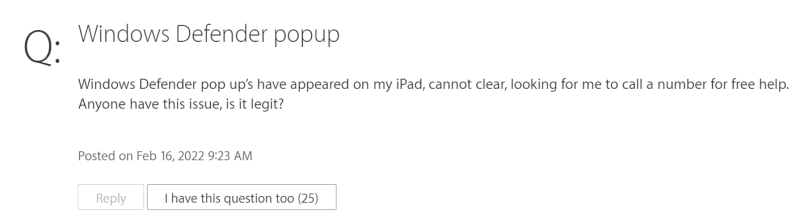
Джерело: Служба підтримки Apple
Отже, це шахрайство, яке здійснюється через браузер, націлене на користувачів випадковим чином, незалежно від їхньої операційної системи.
Чому з’являються ці фальшиві попередження Windows Defender?
Швидше за все, ви випадково перейшли на шкідливу сторінку. Можливо, ви перейшли за підозрілим посиланням, завантажили шкідливе програмне забезпечення або відвідали небезпечний веб-сайт.
Ці дії можуть інфікувати ваш пристрій. Внаслідок цього ви можете почати отримувати такі спливаючі вікна, що погрожують заблокувати ваш комп’ютер.
Однак, ситуація може бути набагато гіршою, якщо шпигунське програмне забезпечення відстежує кожен ваш крок або програми-вимагачі шифрують вашу систему та вимагають великі суми грошей за відновлення доступу.
Тому, вважайте, що вам пощастило, якщо ви зіткнулися лише з фальшивим попередженням безпеки Windows Defender. Дотримуйтесь наведених нижче інструкцій, щоб позбутися його.
Як видалити фальшиве попередження безпеки Windows Defender з Chrome
Якщо ви користуєтесь браузером Chrome (або будь-яким іншим браузером на основі Chromium), стандартним кроком для користувачів Windows буде відкриття диспетчера завдань за допомогою клавіш alt+ctrl+delete.
Тут знайдіть назву вашого браузера, клацніть на ній правою кнопкою миші та виберіть пункт “Завершити задачу”.
Це закриє браузер.
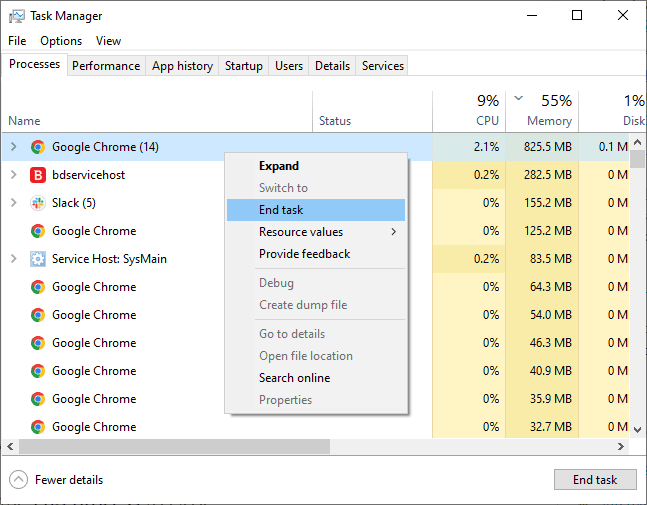
Користувачі Chrome також можуть скористатися його власним диспетчером завдань, щоб зберегти важливі дані перед закриттям.
Щоб відкрити його, натисніть Shift+Esc. У списку внутрішніх процесів Chrome виберіть підозрілу вкладку та скористайтеся кнопкою “Завершити процес”, щоб закрити її.
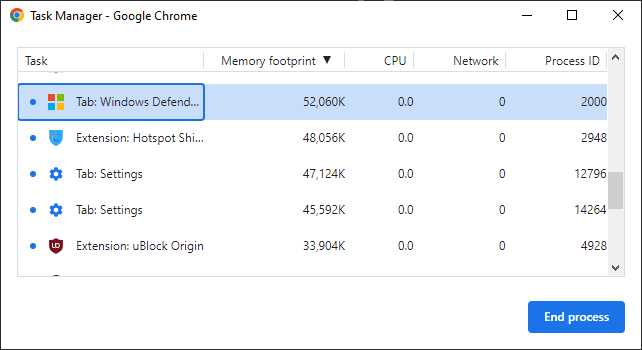
Після цього перше, що потрібно зробити, – це скинути налаштування Chrome. Для цього клацніть на вертикальне трикрапкове меню (⋮) у верхньому правому куті, а потім перейдіть до “Налаштувань”.
На бічній панелі знайдіть розділ “Скинути налаштування та очистити”.
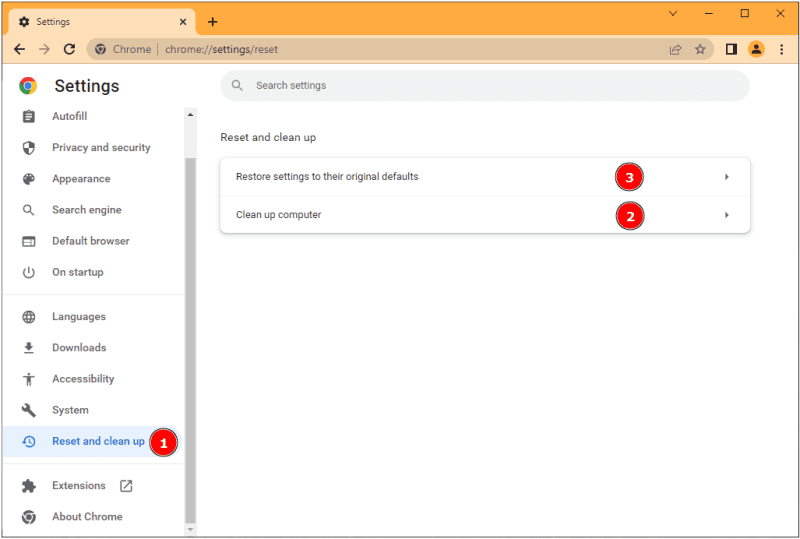
Тут ви можете безпосередньо відновити налаштування до значень за замовчуванням або спочатку скористатися функцією “Очистити комп’ютер” як запобіжним заходом.
Я б не назвав це повноцінним антивірусом для вашого комп’ютера, але він ефективно бореться зі шкідливим програмним забезпеченням, яке впливає на роботу веб-переглядача – саме з цією проблемою ми зараз маємо справу. Тому немає нічого поганого в тому, щоб скористатися цією функцією перед відновленням налаштувань за замовчуванням.
Останній крок – це сканування системи за допомогою якісного антивіруса. Ви можете використовувати безкоштовну версію Malwarebytes Malware Remover, якщо у вас немає платного антивіруса. Також, McAfee пропонує 30-денну пробну версію без необхідності вказувати дані кредитної картки, щоб очистити вашу систему від небажаних програм.
Хоча платний антивірус є хорошим вибором, ви також можете переглянути список безкоштовних антивірусних програм для ПК.
І поки ми говоримо про Chrome, загальні кроки підходять для всіх браузерів Windows. Відкрийте диспетчер завдань, щоб завершити роботу невідповідаючої програми, перезапустіть браузер та запустіть сканування за допомогою антивіруса.
Як видалити фальшиве попередження безпеки Windows Defender з Safari
З 2015 року Apple зробила процес скидання налаштувань Safari багатоетапним. Тепер вам потрібно очистити історію веб-пошуку, кеш, очистити папку бібліотеки та видалити розширення, щоб повернути браузер у “новий” стан.
Однак, я рекомендую вам зробити резервну копію закладок, якщо вони є для вас важливими. Це можна зробити через меню “Файл” > “Експортувати закладки”.
Очистіть історію веб-перегляду
З часом Safari накопичує веб-дані, споживаючи віртуальну пам’ять, що сповільнює загальну швидкість перегляду.
Тому, першим кроком для скидання Safari на Mac є очищення історії веб-перегляду.
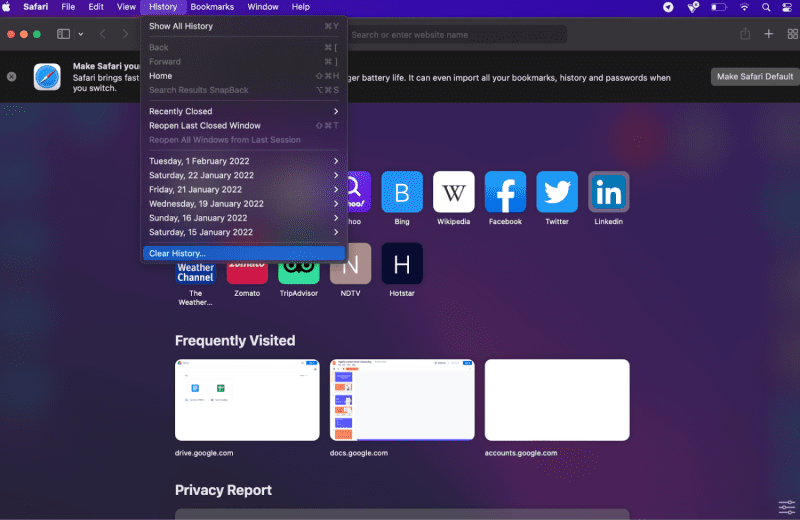
Натисніть “Історія”, потім “Очистити історію” у спадному меню та оберіть “Вся історія” у наступному спливаючому вікні.
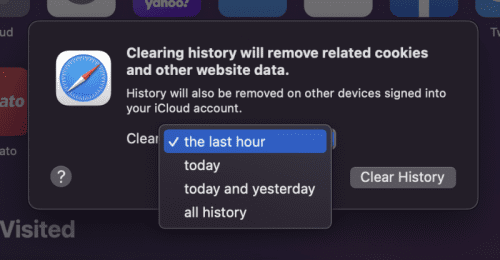
Очистіть кеш
Кеш зберігає тимчасові дані веб-сайтів і допомагає прискорити завантаження веб-сторінок. Однак, рекомендується періодично очищати кеш для оптимізації швидкості перегляду.
Оскільки ми скидаємо налаштування Safari, видалення кешу є дуже важливим.
Ця функція прихована в меню “Розробка”, яке за замовчуванням не відображається. Щоб увімкнути його, виберіть Safari у верхньому меню та натисніть “Налаштування”.
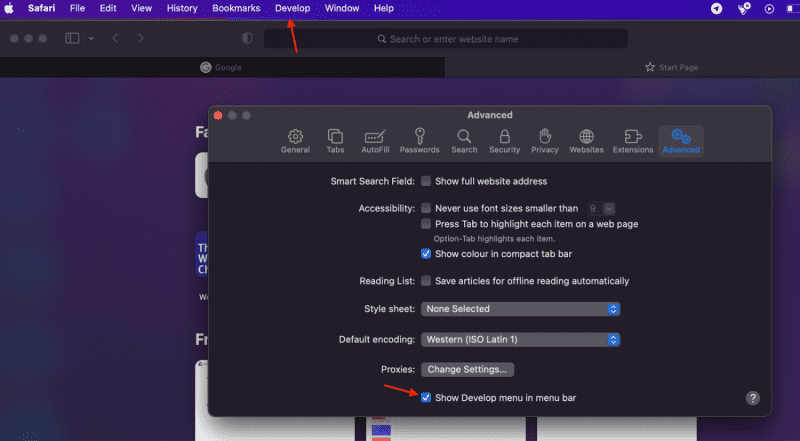
Далі, перейдіть до розділу “Додатково” та позначте “Показувати меню «Розробка» на панелі меню”.
Нарешті, натисніть “Розробка” у меню та “Очистити кеші” у спадному меню.
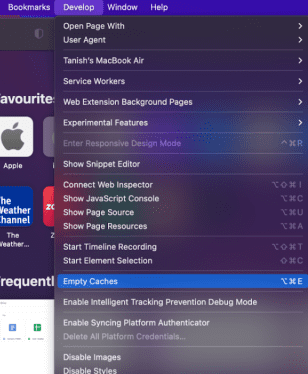
Видаліть розширення
Це ще один важливий крок у скиданні налаштувань Safari. Щоб видалити розширення, перейдіть до Safari > “Налаштування” > “Розширення”.
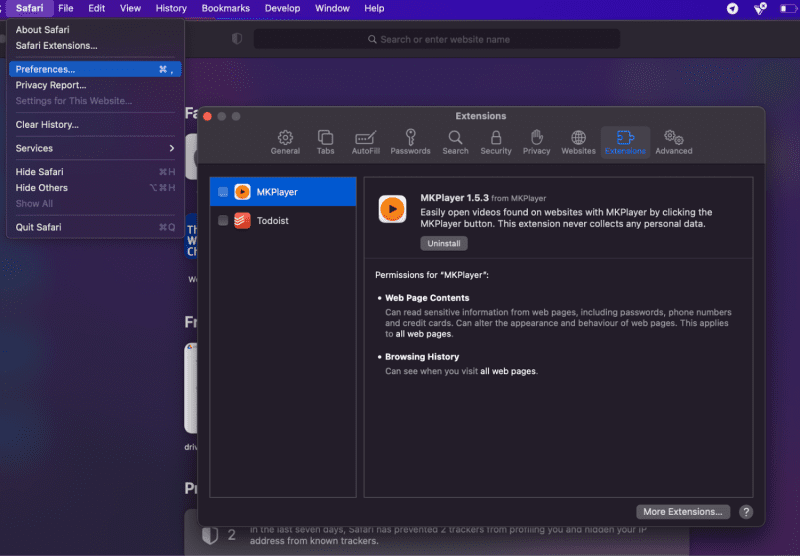
Тепер виберіть і видаліть кожне з них.
Видаліть плагіни Safari
Видалити плагіни Safari з браузера напряму неможливо. Замість цього, вам потрібно видалити їх з папок ~/Library та Library.
В обох цих місцях вам потрібно знайти папку “Internet Plug-Ins” і видалити її вміст.
Ці чотири кроки скинуть налаштування Safari на Mac та усунуть фальшиве попередження безпеки Windows Defender.
І все ж, краще буде запустити сканування з використанням антивірусного програмного забезпечення macOS. Як швидке рішення, я рекомендую скористатися безкоштовним антивірусом Malwarebytes для Mac, щоб перевірити, чи не заражений ваш пристрій.
Висновок: це шахрайство технічної підтримки!
Фальшиві попередження безпеки Windows Defender – це спроба шахраїв змусити вас розкрити конфіденційну інформацію або заплатити гроші задарма.
Це зараження через браузер, тому вам потрібно скинути його налаштування. Крім того, повне сканування системи за допомогою якісного антивіруса має вирішити цю проблему.
P.S.: Незалежно від того, чи є у вас шкідливе програмне забезпечення, майже всі ноутбуки страждають від перегріву, а використання охолоджуючих панелей для ноутбуків покращить їх продуктивність.